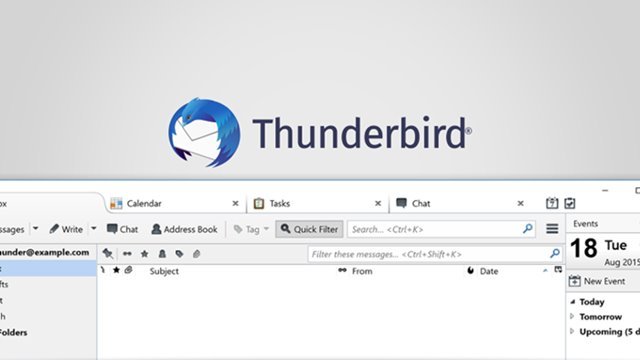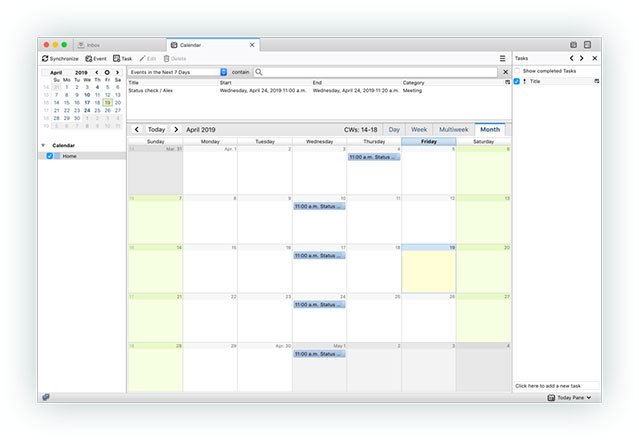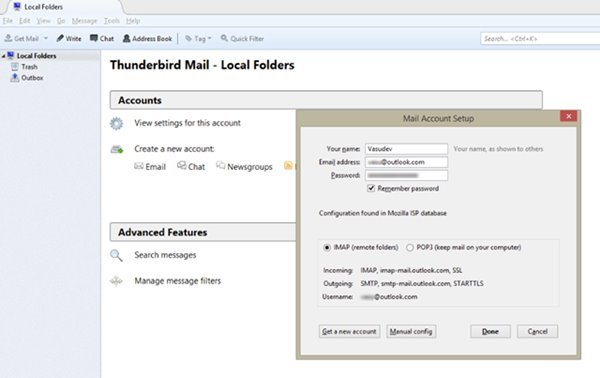Независимо от того, являетесь ли вы студентом, профессионалом или деловым человеком, электронная почта по-прежнему остается основным средством общения с друзьями, клиентами или коллегами.
Сегодня в Интернете существуют сотни почтовых сервисов, и многие из них бесплатны. У нас также есть несколько учетных записей из разных почтовых сервисов, поэтому управление ими может быть сложным.
Итак, чтобы решить проблемы с управлением электронной почтой, разработчики создали почтовые клиенты для ПК. Для Windows доступны сотни почтовых клиентов, которые позволяют управлять несколькими учетными записями из разных почтовых служб через единый интерфейс.
В этой статье обсуждается один из лучших бесплатных почтовых клиентов для Windows, более известный как буревестник . Итак, давайте проверим все о Thunderbird для ПК.
Что такое Тандерберд?
Thunderbird от Mozilla — один из них. Лучшие почтовые клиенты, доступные для Windows / MAC . Это бесплатное программное обеспечение, но в нем достаточно функций, чтобы удовлетворить ваши повседневные потребности в электронной почте.
Для Thunderbird доступно множество плагинов и тем, что делает его одним из самых настраиваемых почтовых клиентов. в дополнении к , Почтовый клиент имеет широкие возможности настройки и предоставляет встроенную систему безопасности и конфиденциальности. .
Поскольку это почтовый клиент, он позволяет импортировать электронные письма из множества разных почтовых клиентов. Если вам интересно, Thunderbird также можно настроить для бесперебойной работы с Gmail.
Особенности Тандерберда
Теперь, когда вы знакомы с Thunderbird, возможно, вам захочется узнать о его функциях. Ниже мы выделили некоторые из лучших функций Mozilla Thunderbird. Давай проверим.
Простая настройка учетной записи электронной почты
Если вы когда-либо использовали какой-либо почтовый клиент с открытым исходным кодом, вы должны знать настройки IMAP, SMTP и SSL/TLS для настройки учетной записи электронной почты. Однако в Thunderbird вам необходимо указать свое имя, адрес электронной почты и пароль; Все остальное сделает почтовый клиент.
Адресная книга
С Thunderbird вы можете легко добавлять людей в свою адресную книгу. Пользователям необходимо щелкнуть значок звездочки в сообщении, чтобы добавить людей в адресную книгу. Два клика добавят больше деталей, таких как фото, дата рождения и контактная информация.
интерфейс с вкладками
Последняя версия Thunderbird содержит секретные функции электронной почты. Электронная почта с вкладками позволяет загружать электронные письма на отдельных вкладках, чтобы вы могли быстро переключаться между ними. Вы также можете оставить несколько писем открытыми для справки.
Параметры фильтра / Инструменты поиска
Несмотря на то, что Thunderbird является бесплатным почтовым клиентом, он предлагает множество функций управления электронной почтой. Например, инструмент быстрого фильтра позволяет быстрее фильтровать электронную почту; Инструмент поиска позволяет найти именно то электронное письмо, которое вы ищете.
Безопасно и конфиденциально
Thunderbird предлагает вам множество функций безопасности и конфиденциальности для защиты вашей личности. Встроенная функция «Не отслеживать» и удаленная блокировка контента работают вместе, чтобы обеспечить вашу безопасность и конфиденциальность.
Поддержка дополнений
Несмотря на то, что Thunderbird является бесплатным почтовым клиентом, он обладает широкими возможностями настройки. Вы можете настроить почтовый клиент, установив надстройки и темы. Надстройки добавят дополнительные функции почтовому клиенту.
Итак, это одни из лучших функций Mozilla Thunderbird. Он имеет больше функций, которые вы можете изучить, используя почтовый клиент на своем ПК.
Загрузите автономный установщик Thunderbird для ПК
Теперь, когда вы полностью знакомы с Thunderbird, вы можете загрузить и установить программу на свой компьютер. Thunderbird — это легкая программа, которая может Это совершенно бесплатно для скачивания и использования .
Итак, вы можете посетить официальный сайт Thunderbird, чтобы загрузить почтовый клиент на свой компьютер. Однако, если вы хотите установить Thunderbird на несколько систем, лучше загрузить автономный установщик Thunderbird.
Ниже мы поделились последней версией Установите Thunderbird в автономном режиме . Приведенный ниже файл не содержит вирусов и вредоносных программ и полностью безопасен для загрузки и использования. Итак, давайте перейдем к ссылкам для скачивания.
- Скачать Тандерберд для Windows (автономный установщик)
- Скачать Тандерберд для Mac (автономный установщик)
Как установить Thunderbird на ПК?
Что ж, установить Thunderbird очень просто, особенно в Windows 10. Прежде всего, вам нужно загрузить автономный установщик Thunderbird, которым мы поделились выше.
После загрузки дважды щелкните исполняемый файл Thunderbird. И следуйте инструкциям на экране, чтобы завершить установку. . После установки запустите почтовый клиент на своем компьютере.
Итак, это руководство посвящено загрузке автономного установщика Thunderbird для ПК. Надеюсь, эта статья помогла вам! Пожалуйста, поделитесь с друзьями тоже. Если у вас есть какие-либо сомнения по этому поводу, сообщите нам об этом в поле для комментариев ниже.